Crie uma fonte de dados no assistente de fonte de dados
Siga as etapas abaixo para estabelecer uma conexão com um banco de dados:
-
Clique no botão Nova fonte de dados na guia da faixa de opções Fonte de dados .
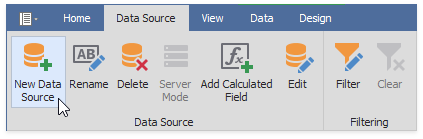
-
Na primeira página da caixa de diálogo do Data Source Wizard invocada , selecione MongoDB e clique em Next .
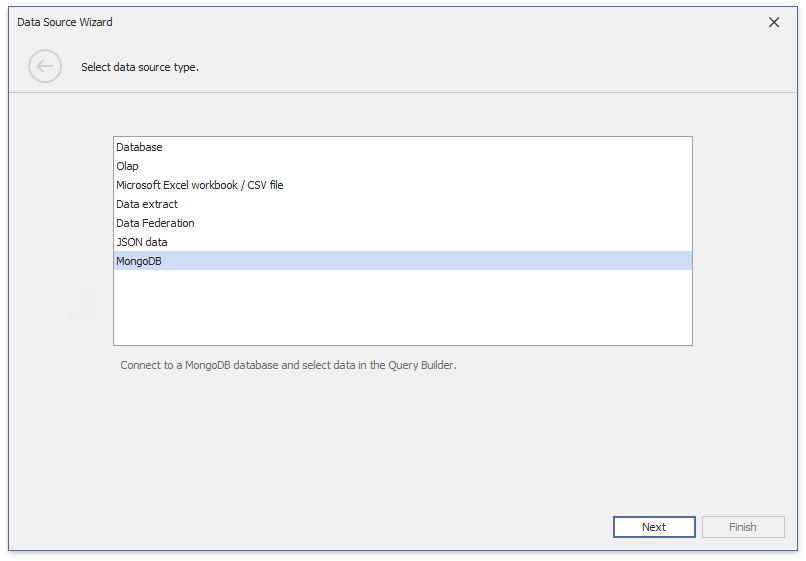
IMPORTANTE
A página atual não contém o tipo de fonte de dados Mongo
DB por padrão.3.Especifique os parâmetros de conexão na próxima página. Você pode passar uma string inteira ou inserir campos de conexão individualmente.
4. A página a seguir permite configurar consultas. Selecione bancos de dados e coleções que você deseja carregar da instância do MongoDB. Uma string armazenada na coluna Collection de uma consulta é o nome padrão da consulta. Os nomes das consultas do MongoDB devem ser exclusivos. Você pode usar a coluna Alias para definir nomes exclusivos para consultas na mesma coleção. Para filtrar consultas, adicione uma string de filtro à coluna Filtro .

